TP-Link TL-WDR3320 600M双频无线路由器是一款性价比比较高的无线路由设备,其配置方法简单、信号稳定。下面是www.886abc.com给大家整理的一些有关TP-Link TL-WDR3320 600M双频无线路由器的设置教程,希望对大家有帮助!
TP-Link TL-WDR3320 600M双频无线路由器的设置教程
(1)、登录管理界面:打开电脑上的任意一款浏览器,在浏览器的地址栏中输入:192.168.1.1,并按下键盘上的回车(Enter)键——>在弹出的登录对话框中输入默认用户名:admin;默认的密码:admin——>点击“登录”,即可登录到TL-WDR3320路由器的管理界面了。

(2)、运行设置向导:首次登录到TL-WDR3320路由器的管理界面时,会自动弹出“设置向导”界面;如果未弹出,可以点击左侧菜单中的“设置向导”选项来运行。
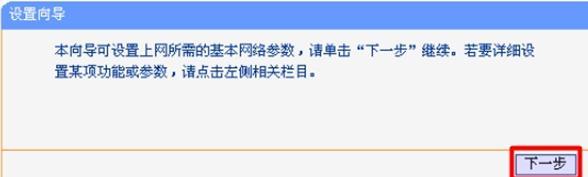
(3)、选择上网方式:选择“PPPoE(ADSL虚拟拨号)”(绝大多的用户都是这种上网方式)——>“下一步”。

(4)、配置用户名和密码:“上网帐号”和“上网口令”就是ISP宽带运营商提供的上网用户名和密码——>“下一步”。
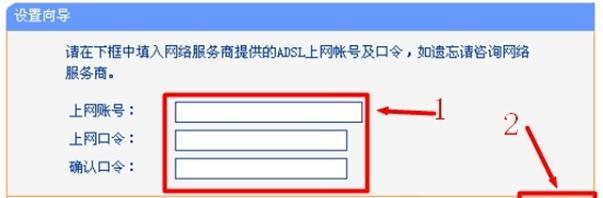
(5)、无线频段选择:选择“无线同时工作在2.4GHz和5GHz频段”——>“下一步”。
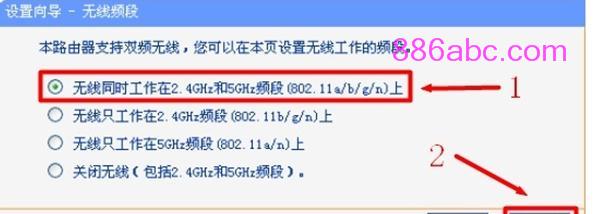
(6)、无线2.4GHZ设置:设置“SSID”(无线网络名称),注意SSID不能使用中文——>选择“WPA-PSK/WPA2-PSK”——>设置“PSK密码”——>“下一步”。PS:其它选项保存默认,不需要修改。
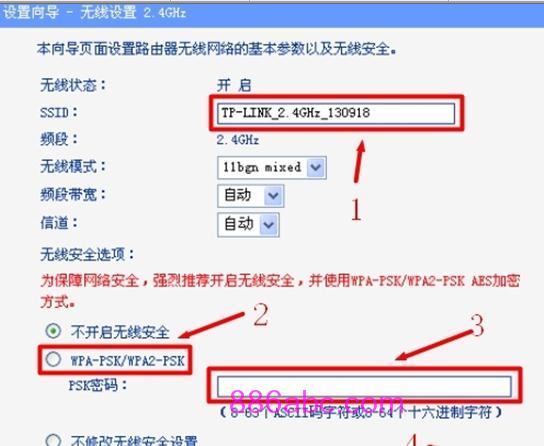
(7)、无线5GHZ设置:设置“SSID”(无线网络名称),注意SSID不能使用中文——>选择“WPA-PSK/WPA2-PSK”——>设置“PSK密码”——>“下一步”。
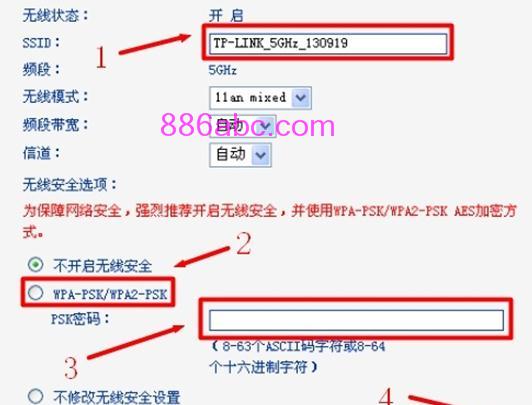
(8)、点击“重启”,TL-WDR3320路由器会自动进行重启。
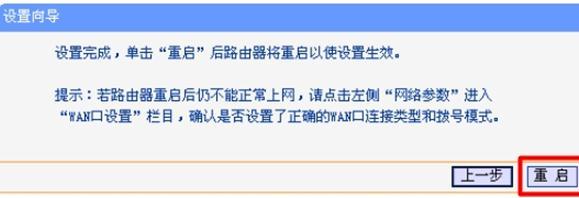
待TL-WDR3320路由器重启完成后,所有的配置就会生效,这时电脑、手机、平板等终端,可以通过有线或者无线的方式连接到TL-WDR3320路由器,共享同一根宽带线路上网了。

